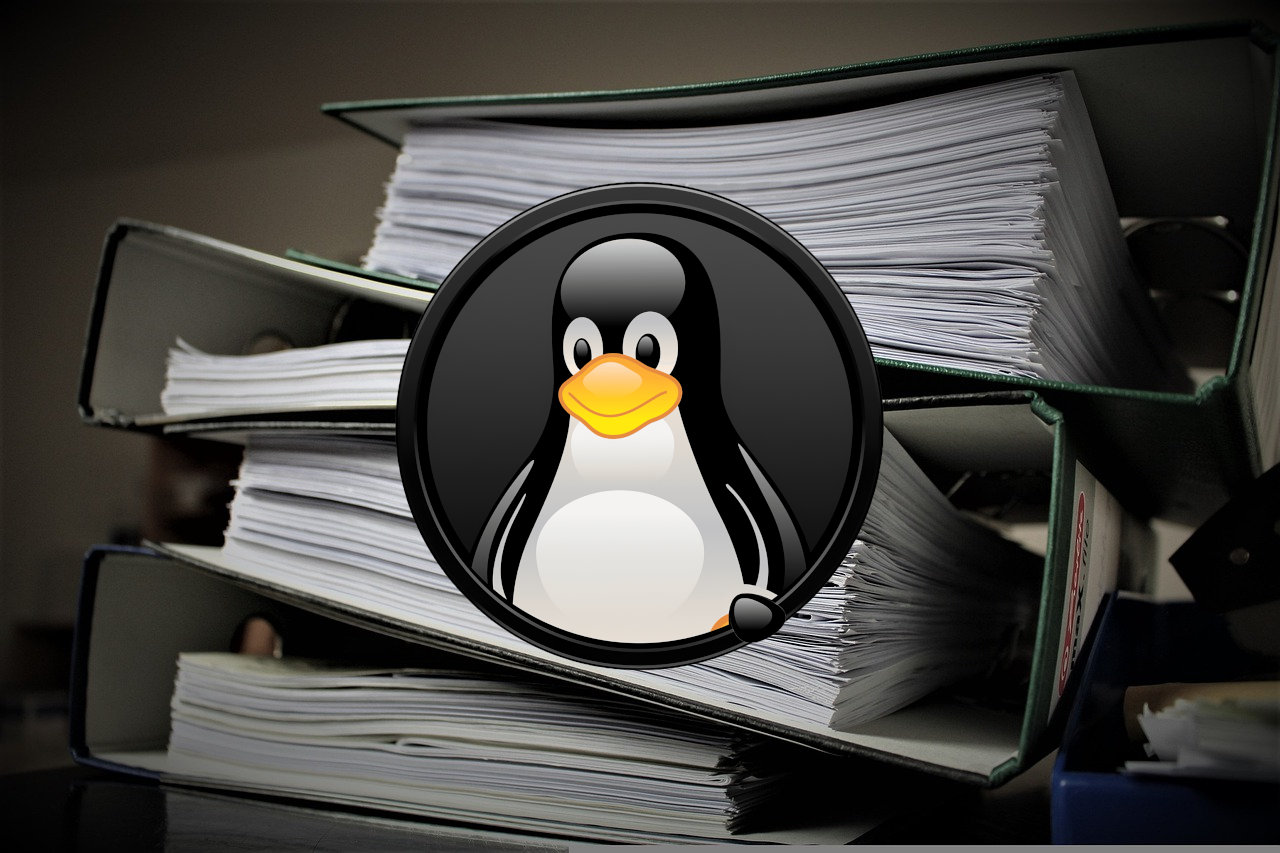对于刚接触 Linux 的朋友,文件操作是一项必须要掌握的基础技能。怎么创建文件或是文件夹,又怎么复制它们;怎么知道它们占用的磁盘大小,又删除它们……?只有熟悉了这些操作文件的命令,Linux 用起来才会觉得游刃有余,而不是感到处处受掣。
创建
在 Linux 上创建文件有多种方式。使用 touch 命令可以创建一个空文件:
touch test.txttest.txt 是要创建的空文件名称。如果想在创建的同时写入点文件内容,可以使用 echo 命令搭配 > 符号来实现:
echo "a test words by zzxworld" > test.txt这次创建的 test.txt 文件就有了一行「a test words by zzxworld」的内容。
上面创建的文件都是出现在命令执行时所处的目录位置,如果要在指定位置创建,可以提供完整的路径加文件名。比如要在用户主目录创建:
touch ~/test.txt上面命令中的 ~ 符号是一个特殊字符,在 Linux 系统中表示当前操作用户的主目录。如果觉得使用符号不太直观,也可以使用绝对路径来操作:
touch /home/zzxworld/test.txt只要有权限,可以在系统中任何已存在的文件夹下创建文件。对于不存在的文件夹,可以通过 mkdir 命令来创建:
mkdir testtest 是要创建的目录名称,可以根据自己需要来命名。不过建议只使用大小写字母和数字,不要包含空格和一些特殊字符。
复制
在 Linux 系统上复制文件用 cp 命令。比如把上面创建的 test.txt 复制为一份新的文件,并命名为 test-1.txt 的命令如下:
cp test.txt test-1.txt在 Linux 复制文件夹同样使用 cp 命令,不过需要附带 -r 参数选项:
cp -r test test-1上面的命令把 test 目录复制了一份新的,并命名为 test-1。
移动
在 Linux 系统中,不论是移动文件,还是移动文件夹,都使用 mv 命令:
mkdir A
mv test.txt A/test-1.txt
mv test A/test-1上面的命令先创建了一个命名为 A 的文件夹,然后把刚创建的文件和目录都移动到了 A 目录。如果移动的目录在同一文件夹,这个操作类似于「改名」。
查找
Linux 查找文件用 find 命令。在当前目录查找 test.txt 文件的命令如下:
find . -name test.txt把 test.txt 改为文件夹名称,同样也可以查找文件夹:
find . -name test如果只想查找目录,可以使用命令提供的 -type 参数选项:
find . -type d关于 find 命令的更多用法,可以参考这篇文章:
查看
Linux 查看文件使用 ls 命令:
ls -l文件夹和目录信息一目了然,其中文件大小也非常清楚。如果要查看文件夹大小,可以使用 du 命令:
du -hs /home/zzxworld删除
在 Linux 系统上删除文件用 rm 命令。比如删除刚才创建的 test.txt 文件:
rm test.txt和 cp 复制文件命令一样,用 mv 命令删除文件夹需要使用 -r 参数选项:
rm -r test最后友情提示一下,在 Linux 系统上使用 rm 命令时务必小心。使用此命令删除文件不会像 Windows 那样是先进了回收站,然后还可以做还原操作。一旦命令执行成功,文件就不存在了,如果要找回只能通过专业的人员或还原软件才有可能恢复。所以作为建议,在使用 rm 命令删除重要或是大量数据时,搭配 -i 参数选项操作:
rm -i *.txt这样每执行一个文件操作删除之前,都会有一个确认是否要删除的操作提示。这样虽然麻烦了点,但可以避免一些粗心大意而导致的严重后果。